电脑扫描照片完整指南
在现代数字生活中,将纸质照片转化为电子文件已成为一项必备技能,无论是为了保存珍贵记忆,还是为了分享给亲友,掌握正确的扫描方法都能让这个过程变得更加高效,本文将详细介绍如何使用电脑扫描照片,从准备工作到后期处理,帮助您获得最佳的扫描效果。
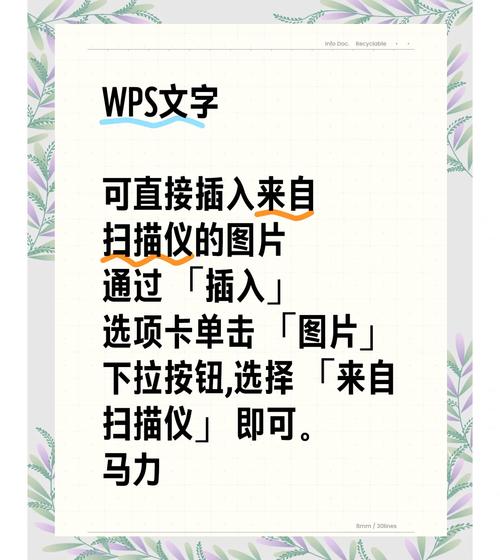
准备工作
开始扫描前,适当的准备能显著提升工作效率和最终成果,首先需要确认您拥有合适的设备——一台平板扫描仪或带扫描功能的多功能打印机,市场主流品牌如佳能、爱普生和惠普都提供品质可靠的产品。
准备好要扫描的纸质照片,如果照片有灰尘或指纹,建议使用柔软的无纺布轻轻擦拭表面,对于特别珍贵或老旧的照片,可考虑佩戴棉质手套操作,避免直接接触照片表面,准备好照片存储的位置,在电脑上创建专门的文件夹,便于扫描后管理文件。
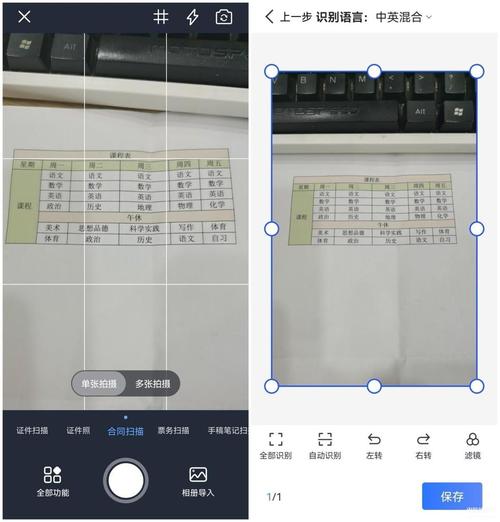
确保扫描仪玻璃板干净无尘也是关键步骤,使用专门的镜头清洁布和少量玻璃清洁剂,以画圈方式轻轻擦拭扫描仪玻璃,待完全干燥后再开始扫描。
扫描步骤详解
连接好扫描仪并安装相应驱动程序后,就可以开始正式扫描了,不同品牌和型号的扫描仪在操作上可能略有差异,但基本流程相似。
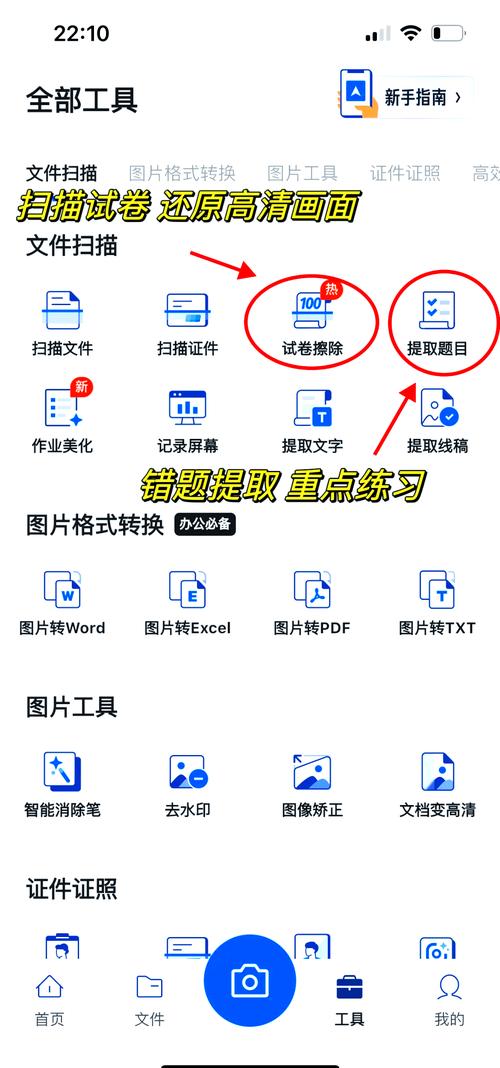
打开扫描仪盖板,将照片正面朝下放置在扫描仪玻璃板上,尽量使照片与扫描区域边缘保持平行,这样能避免扫描后的图像歪斜,轻轻合上盖板,避免移动照片位置。
在电脑上打开扫描软件,您可以使用扫描仪自带的专用软件,也可以使用Windows系统自带的“Windows传真和扫描”工具,或者Mac系统中的“图像捕捉”程序,对于更高级的需求,还可以考虑使用Adobe Lightroom等专业软件。
在扫描设置中,最重要的参数是分辨率,对于普通照片,300dpi的分辨率已经足够;如果您计划放大照片或进行精细的修图,建议选择600dpi或更高分辨率,但请注意,分辨率越高,文件体积越大,扫描速度也会越慢。
色彩模式的选择也很关键,彩色照片应选择“彩色”模式,黑白照片则选择“灰度”模式,这样可以减少文件大小,如果您扫描的是文字文档或线条图,则“黑白”模式最为合适。
文件格式方面,对于需要后期编辑的照片,建议选择TIFF格式,因为它不会压缩图像数据;如果扫描是为了网络分享或日常查看,JPEG格式更为合适,它能有效减小文件体积。
点击“预览”按钮,扫描仪会快速进行一次低分辨率扫描,让您确认照片位置和扫描范围,您可以调整选区框,确保只扫描需要的部分,确认无误后,点击“扫描”按钮,扫描仪就会开始正式工作。
高级技巧与优化
掌握基础操作后,一些进阶技巧能让您的扫描效果更专业。
对于多张相同尺寸的照片,您可以一次排列在扫描仪上,扫描后再用软件裁剪成单独文件,许多扫描软件都具备“自动分离”功能,能识别并分割扫描件中的多张图像。
老旧照片常常有褪色、划痕或灰尘问题,大多数扫描软件都提供修复功能,如“自动修复”、“去尘”和“划痕修复”,适度使用这些功能可以改善照片效果,但过度使用可能导致图像看起来不自然。
色彩校正也是提升扫描质量的重要环节,如果照片颜色偏黄或褪色,可以尝试使用“自动色彩校正”功能,对于有更高要求的用户,可以手动调整亮度、对比度和饱和度,使扫描结果更接近原始照片效果。
扫描3D物体或装在相框里的照片时,不要用力按压扫描仪盖板,以免损坏设备,这种情况下,最佳方法是使用数码相机翻拍,而非强行扫描。
照片管理与后期处理
完成扫描后,合理的文件管理能让您轻松找到所需照片,建议采用有意义的命名规则,如“家庭聚会_2023_10_15.jpg”,并建立分类文件夹系统。
基本的后期处理可以进一步提升照片效果,使用免费的图像处理软件如GIMP或Paint.NET,您可以:
- 裁剪图像,移除不需要的边缘
- 调整亮度和对比度,改善曝光不足或过度的问题
- 修正色彩偏差,恢复照片原始色调
- 锐化图像,使细节更加清晰
对于珍贵的老照片,可以考虑使用更专业的工具如Adobe Photoshop进行处理,它们提供更精细的修复功能,甚至能够重建严重受损的区域。
常见问题解决
扫描过程中可能会遇到一些问题,以下是常见情况及解决方法:
如果扫描图像出现牛顿环(彩色波纹),这通常是由于光滑照片表面与扫描仪玻璃接触产生的干涉现象,调整照片放置角度或使用防牛顿环的扫描仪垫可以减轻这一问题。
扫描结果模糊可能是由多种因素造成的,检查扫描仪玻璃和照片表面是否清洁;确认照片放置平整;提高扫描分辨率;检查扫描仪焦距设置。
色彩不准确也是常见问题,尝试使用扫描软件的色彩校准功能;检查显示器的色彩设置;避免在强光环境下评估扫描结果。
如果扫描速度过慢,可以尝试关闭不必要的增强功能,降低分辨率,或者关闭同时运行的其他大型程序。
照片扫描是一项结合技术与艺术的工作,需要耐心和实践才能掌握,随着操作次数增多,您会逐渐发展出适合自己的工作流程和技巧,每张扫描的照片不仅是数据的转换,更是记忆的保存与传承,通过精心扫描,我们能够将珍贵的瞬间以最佳状态留给未来,让回忆在数字时代继续闪耀其独特价值。









评论列表 (0)